VPN使用说明
一、电脑端VPN使用教程
1、下载客户端
打开浏览器在“地址栏”中输入https://app.topsec.com.cn回车,在打开的“图1”页面中,点击相应客户端,然后根据自己的终端操作系统类型下载相应的客户端。
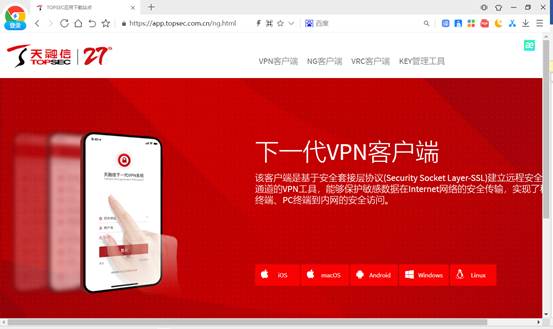
图1
2、客户端安装。
以Windows系统为例,点击windows下载客户端,解压完毕,双击安装程序 
3、配置客户端
双击计桌面vpn客户端快捷方式,  。打开客户端程序如“图2”所示
。打开客户端程序如“图2”所示
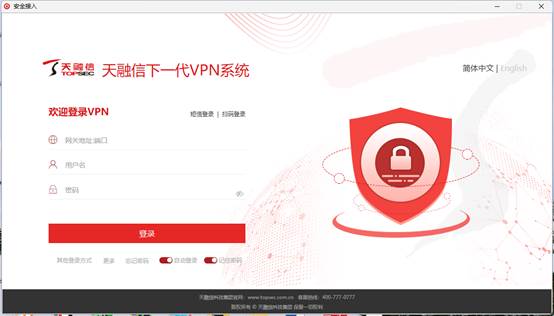
图2
在“网管地址:端口”栏,随意填写一个名称,点击“添加”,在地址栏中输入https://vpn.shengda.edu.cn:443,客户端配置参数完成后如“图3”所示。
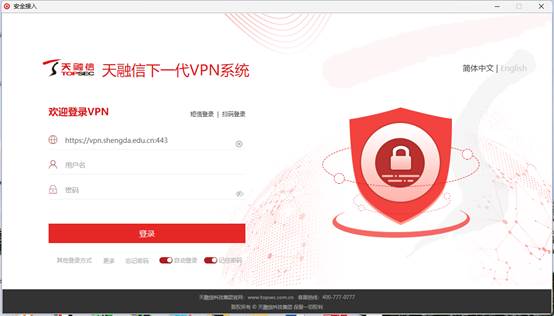
图3
4、登录客户端
输入“用户名称”(VPN账号)、“登录密码”。点击“登录”如“图4”所示。
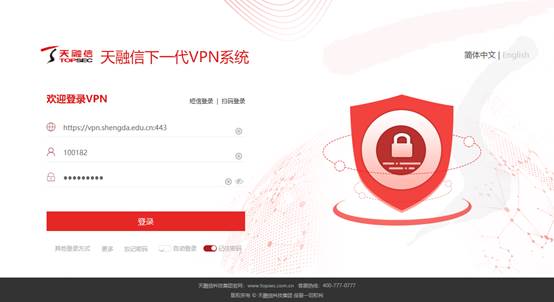
图4
5、连接使用
当基本信息提示“隧道建立成功”,即成功连接VPN。如“图6”所示将客户端最小化,可以像在校内一样,访问使用自己已被授权的校内资源。

图6
注意:为实现“全网接入”等vpn功能,在安装使用vpn客户端时,会在计算机上自动生成一个“虚拟网卡”使用过程中请不要禁用、修改该网卡。 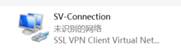
二、移动端使用VPN教程
1、app下载,安装
打开移动端设备(手机、平板)浏览器在地址栏内输入打开浏览器在“地址栏”中输入https://app.topsec.com.cn/ng.html在打开的“图7”页面中,根据自己的终端操作系统类型下载相应的客户端。直接安装。
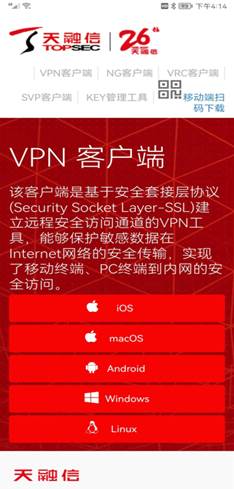
图7
2、app配置
打开安装好的app,在输入框中从上到下,依次输入https://vpn.shengda.edu.cn ,用户名、密码,如“图8”所示。

图8
3、登录、使用vpn
点击登录,连接成功,终端右上角会显示一个钥匙标志,代表设备目前处于vpn连接状态,保持app在后台运行,即可访问、使用资源页面展示的校内资源。点击右上角开关按钮可以退出vpn。如“图9”所示。
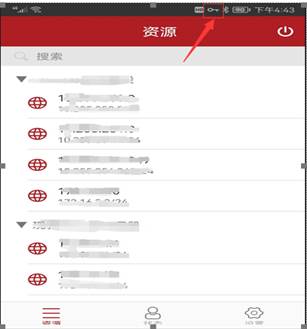
图9
注意:1、vpn仅用于学校老师在校外时访问校内资源使用,当完成校内资源访问后,请及时退出本人vpn,以免影响其他网络应用。
2、如果在使用过程中遇到问题请联系信息化处艾老师处理解决,内线62438552。